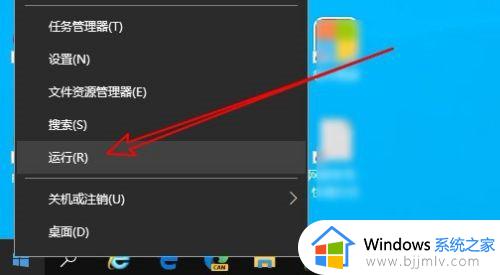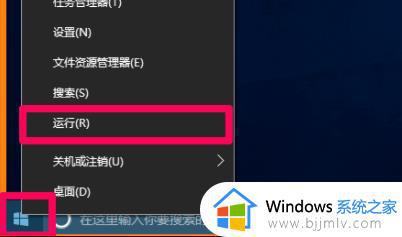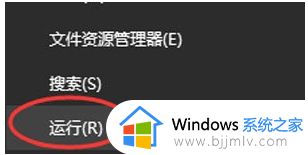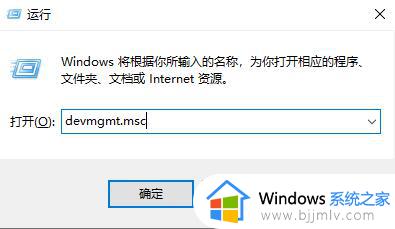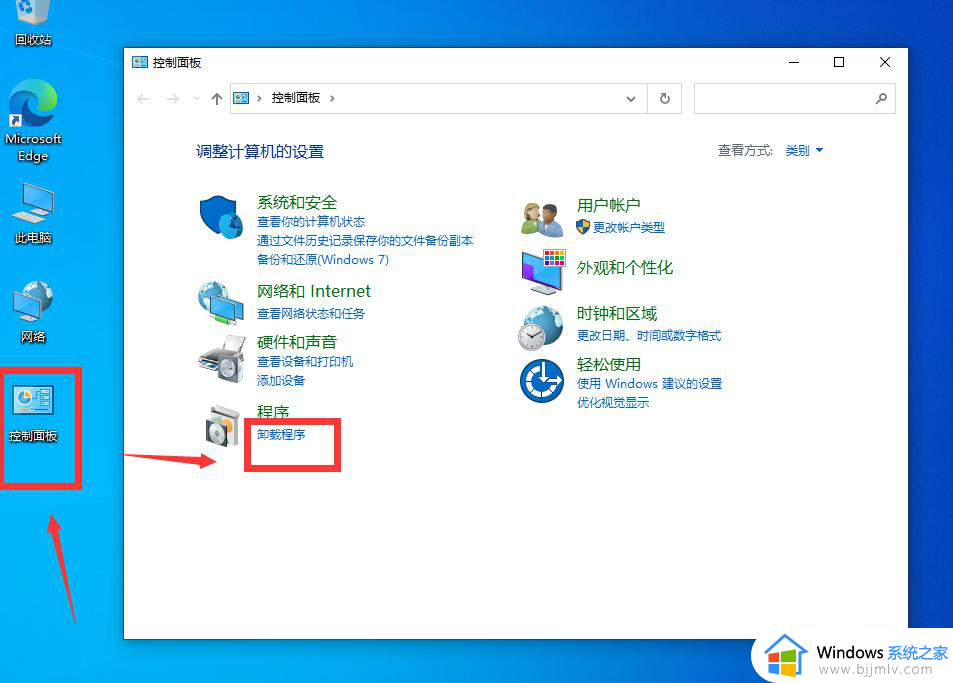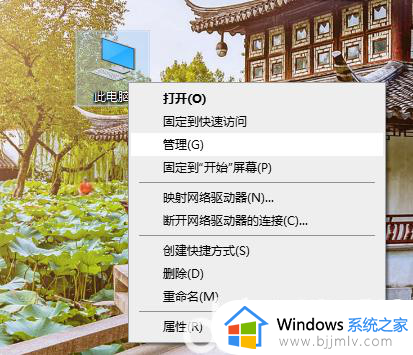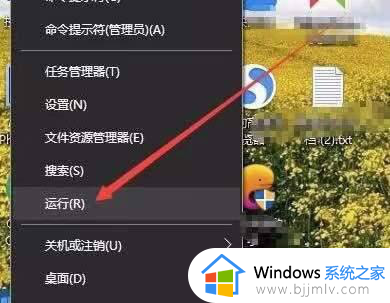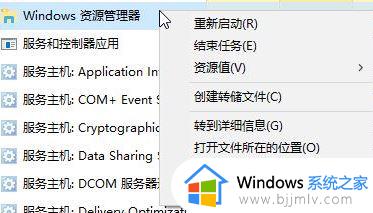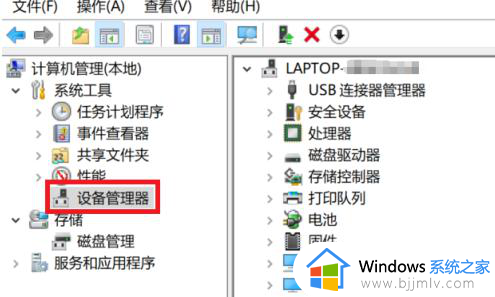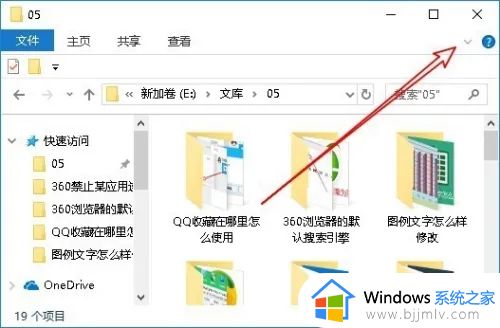win10 打开应用找不到指定模块怎么办 win10打开程序无法找到指定模块如何解决
更新时间:2023-10-16 09:59:45作者:skai
相信我们小伙伴在使用久了win10操作系统后,都会遇到电脑运行的各种问题,其中就有一些小伙伴遇到了win10打开程序无法找到指定模块的情况,遇到这种情况我们要怎么进行解决呢,接下来小编就带着大家一起来看看win10打开程序无法找到指定模块如何解决。
具体方法:
1、右击左下角的开始,点击里面的“运行”。
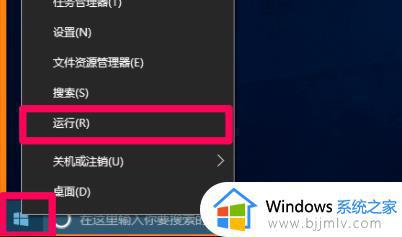
2、复制代码“regsvr32 mfc42.dll”到对话框中点击确定。
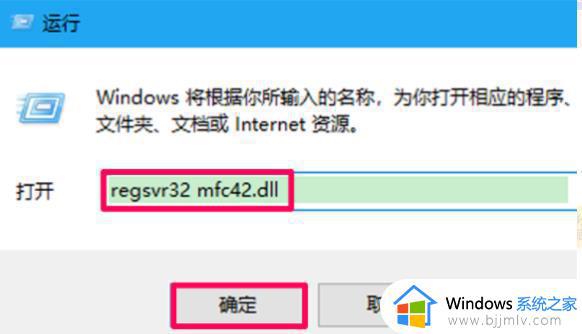
3、此时会提示已成功点击确定即可。
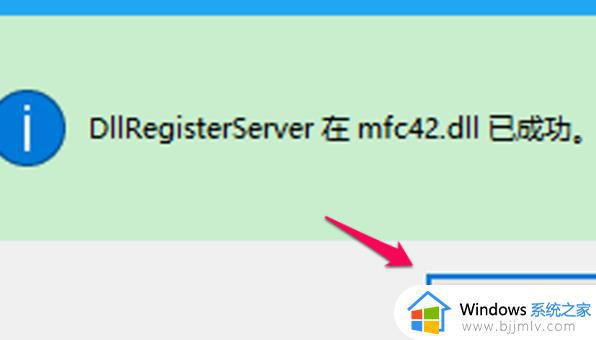
4、此时需要下载directx修复工具,完成后解压并打开。;

5、打开后找到directx.repair.exe文件。
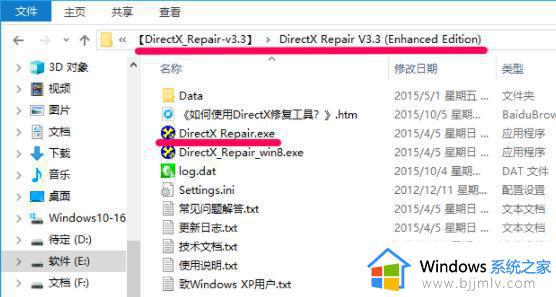
6、最后点击“检测并修复”即可解决问题。

以上全部内容就是小编带给大家的win10打开程序无法找到指定模块解决方法详细内容分享啦,碰到相同情况的小伙伴就快点跟着小编一起来解决吧。